EFEITOS DE NUVENS SÃO MUITO UTILIZADOS EM MONTAGENS E SCRAP. GERALMENTE, EXISTEM PLUGINS E MUITOS MODOS DE FAZER NUVENS NO PHOTOSHOP, MAS UM MODO BEM RAPIDINHO É ATRAVÉS DE BRUSHES (PINCÉIS) DO PHOTOSHOP.
COMO USAR: DESCOMPACTE AS BRUSHES NA PASTA DE BRUSHES DO PHOTOSHOP. VOCÊ VAI TER QUE NAVEGAR NO EXPLORER ATÉ ENCONTRAR, GERALMENTE FICA EM ARQUIVOS DE PROGRAMAS, ESPECIFICAMENTE NA PASTA CHAMADA "PRESETS" DO PROGRAMA PHOTOSHOP. VOCÊ VAI ENCONTRAR EM PRESTS OUTRA PASTA CHAMADA BRUSHES (OU PINCÉIS).
QUANDO ABRIR O PHOTOSHOP AS BRUSHES JÁ ESTARÃO RECONHECIDAS PELO PROGRAMA.
ENTÃO, CLIQUE N LETRA B (ATALHO PARA BRUSHES). NO MENU SUPERIOR DO PROGRAMA VAI APARECER UMA BARRA ESPECÍFICA DE BRUSHES.
TECLE EM F5 (ATALHO PRA VER E CONFIGURAR AS BRUSHES). VAI APARECER A CAIXA MOSTRADA ABAIXO. ONDE ESTÁ CIRCUNDADO EXISTE UM TRIÂNGULO. ESSE TRIÂNGULO É O SÍMBOLO EM QUALQUER PROGRAMA DE QUE SE CLICAR ALI APARECER UM SUBMENU OU SE DÁ SEQUÊNCIA, SE AVANÇA EM ARQUIVOS E COMANDOS. NESSE CASO, ELE VAI DAR ACESSO A UM SBUEMNU COM AS BRUSHES INSTALADAS NO PHOTOSHOP. CLIQUE NELE E ESCOLHA A BRUSH DESEJADA. NO CASO, VAI APARECER AS BRUSHES EM ORDEM ALFABÉTICA, ESCOLHA A QUE TIVER O NOME CLOUDS (NOME DO ARQUIVO QUE VOCÊ PÔS NA PASTA DE BRUSHES(. SE TEMD IFICULDADE COM LÍNGUA INGLESA, ANTES DE COIPIAR E COLAR A BRUSH NESSA PASTA, RENOMEIE O ARQUIVO DE BRUSHES COM UM NOME QUE VOCÊ FACILMENTE RECORDE, POR EXEMPLO, NUVENS.
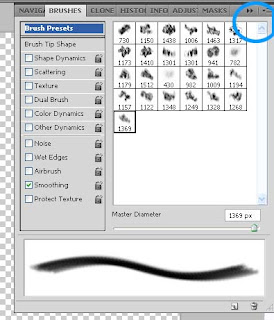 A IMAGEM ABAIXO EU FIZ COM ESSAS BRUSHES. CLARO QUE NÃO TÁ ESTETICAWMENTE BONITO É SÓ PRA MOSTRAR, TÁ. AS PARTES BRANCAS SÃO AS NUVENS. OBVIAMENTE, ESCOLHI COMO PRIMEIRA COR A COR BRANCA. SE DESEJA NUVENS ESCURAS, ESCOLHA UMA COR ESCURA NA PALETA DE CORES.
A IMAGEM ABAIXO EU FIZ COM ESSAS BRUSHES. CLARO QUE NÃO TÁ ESTETICAWMENTE BONITO É SÓ PRA MOSTRAR, TÁ. AS PARTES BRANCAS SÃO AS NUVENS. OBVIAMENTE, ESCOLHI COMO PRIMEIRA COR A COR BRANCA. SE DESEJA NUVENS ESCURAS, ESCOLHA UMA COR ESCURA NA PALETA DE CORES.
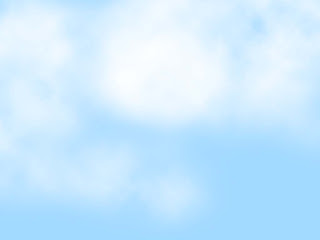
A IMAGEM ABAIXO MOSTRA TODAS AS BRUSHES EXISTENTES NO ARQUIVO DE BRUSHES. TEM NUVEM PRA TUDO QUE É GOSTO.
COMO USAR: DESCOMPACTE AS BRUSHES NA PASTA DE BRUSHES DO PHOTOSHOP. VOCÊ VAI TER QUE NAVEGAR NO EXPLORER ATÉ ENCONTRAR, GERALMENTE FICA EM ARQUIVOS DE PROGRAMAS, ESPECIFICAMENTE NA PASTA CHAMADA "PRESETS" DO PROGRAMA PHOTOSHOP. VOCÊ VAI ENCONTRAR EM PRESTS OUTRA PASTA CHAMADA BRUSHES (OU PINCÉIS).
QUANDO ABRIR O PHOTOSHOP AS BRUSHES JÁ ESTARÃO RECONHECIDAS PELO PROGRAMA.
ENTÃO, CLIQUE N LETRA B (ATALHO PARA BRUSHES). NO MENU SUPERIOR DO PROGRAMA VAI APARECER UMA BARRA ESPECÍFICA DE BRUSHES.
TECLE EM F5 (ATALHO PRA VER E CONFIGURAR AS BRUSHES). VAI APARECER A CAIXA MOSTRADA ABAIXO. ONDE ESTÁ CIRCUNDADO EXISTE UM TRIÂNGULO. ESSE TRIÂNGULO É O SÍMBOLO EM QUALQUER PROGRAMA DE QUE SE CLICAR ALI APARECER UM SUBMENU OU SE DÁ SEQUÊNCIA, SE AVANÇA EM ARQUIVOS E COMANDOS. NESSE CASO, ELE VAI DAR ACESSO A UM SBUEMNU COM AS BRUSHES INSTALADAS NO PHOTOSHOP. CLIQUE NELE E ESCOLHA A BRUSH DESEJADA. NO CASO, VAI APARECER AS BRUSHES EM ORDEM ALFABÉTICA, ESCOLHA A QUE TIVER O NOME CLOUDS (NOME DO ARQUIVO QUE VOCÊ PÔS NA PASTA DE BRUSHES(. SE TEMD IFICULDADE COM LÍNGUA INGLESA, ANTES DE COIPIAR E COLAR A BRUSH NESSA PASTA, RENOMEIE O ARQUIVO DE BRUSHES COM UM NOME QUE VOCÊ FACILMENTE RECORDE, POR EXEMPLO, NUVENS.
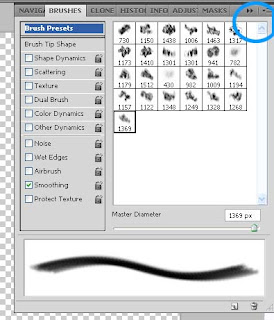 A IMAGEM ABAIXO EU FIZ COM ESSAS BRUSHES. CLARO QUE NÃO TÁ ESTETICAWMENTE BONITO É SÓ PRA MOSTRAR, TÁ. AS PARTES BRANCAS SÃO AS NUVENS. OBVIAMENTE, ESCOLHI COMO PRIMEIRA COR A COR BRANCA. SE DESEJA NUVENS ESCURAS, ESCOLHA UMA COR ESCURA NA PALETA DE CORES.
A IMAGEM ABAIXO EU FIZ COM ESSAS BRUSHES. CLARO QUE NÃO TÁ ESTETICAWMENTE BONITO É SÓ PRA MOSTRAR, TÁ. AS PARTES BRANCAS SÃO AS NUVENS. OBVIAMENTE, ESCOLHI COMO PRIMEIRA COR A COR BRANCA. SE DESEJA NUVENS ESCURAS, ESCOLHA UMA COR ESCURA NA PALETA DE CORES.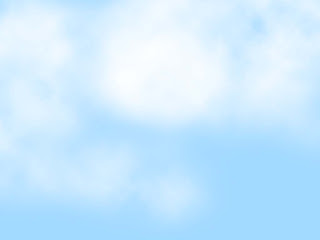
A IMAGEM ABAIXO MOSTRA TODAS AS BRUSHES EXISTENTES NO ARQUIVO DE BRUSHES. TEM NUVEM PRA TUDO QUE É GOSTO.
 Download pelo link abaixo:
Download pelo link abaixo: http://www.4shared.com/file/122852986/b6f57323/Clouds.html

Nenhum comentário:
Postar um comentário